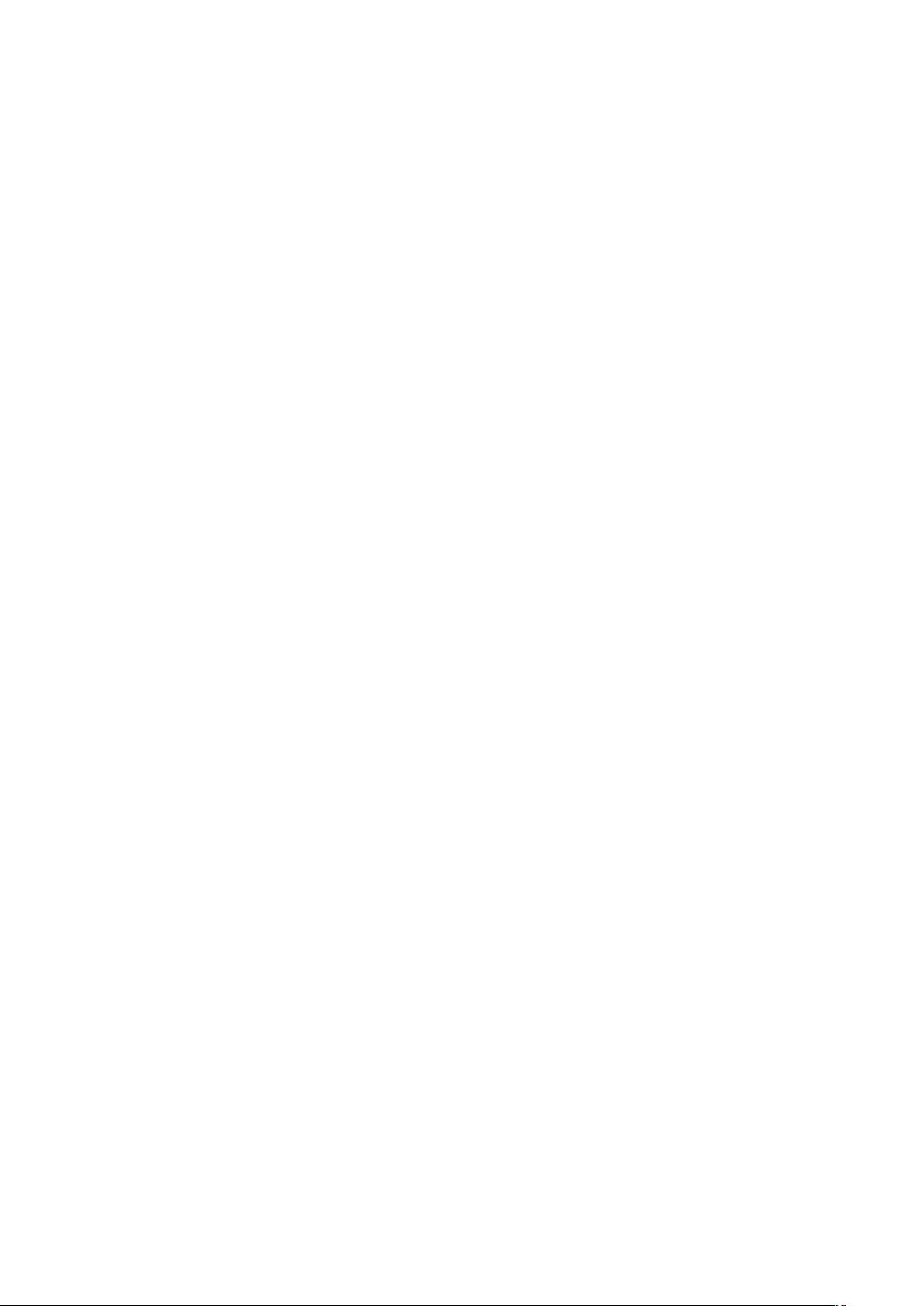Linux系统中文件压缩与解压缩命令详解
版权申诉
141 浏览量
更新于2024-08-27
收藏 18KB DOCX 举报
"Linux教程-Linux文件压缩方法及工具"
在Linux操作系统中,文件压缩是一种常见的操作,用于节省存储空间和优化数据传输。本教程将详细介绍几种常用的Linux文件压缩工具及其用法。
1. compress和uncompress
`compress` 和 `uncompress` 是较老的压缩工具,它们使用的是ncompress包的格式。`compress` 命令用于压缩文件,而 `uncompress` 用于解压缩。例如:
```bash
compress file
uncompress file.Z
```
使用 `-d` 选项可以解压缩文件,`-v` 选项可以显示压缩过程的详细信息。若想在不解压缩的情况下查看文件内容,可以使用 `zcat` 命令,如 `zcat file.Z`。
2. gzip和gunzip
`gzip` 和 `gunzip` 是更常用的压缩工具,支持多种选项。`gzip` 可以压缩文件,而 `gunzip` 用于解压缩。例如:
```bash
gzip -k file
gunzip file.gz
```
`-k` 选项保留原文件,`-c` 将结果输出到标准输出,不删除原文件。使用 `-d` 选项可解压缩,与 `gunzip` 相同。`-#` 选项用来设置压缩级别,数值范围是1-9,数字越大,压缩比越高。`zcat` 命令可以查看压缩文件内容,如 `zcat file.gz`。
3. bzip2和bunzip2
`bzip2` 提供了比 `gzip` 更高的压缩率,但速度较慢。`bunzip2` 用于解压缩。例如:
```bash
bzip2 -k file
bunzip2 file.bz2
```
`-k` 选项同样保留原文件,`-d` 用于解压缩,`-c` 输出到标准输出。`-#` 设置压缩级别,默认为9。`bzcat` 可以查看压缩文件内容,如 `bzcat file.bz2`。
4. xz和unxz
`xz` 使用xz压缩算法,提供更高的压缩率但更慢的速度。`unxz` 用于解压缩。例如:
```bash
xz -k file
unxz file.xz
```
`-k` 保留原文件,`-d` 解压缩,`-c` 输出到标准输出。`-#` 选项设置压缩级别,范围1-9,默认为6。`xzcat` 可以查看压缩文件内容,如 `xzcat file.xz`。
5. zip和unzip
`zip` 可以打包多个文件和目录,并进行压缩。`unzip` 用于解压缩。`zip` 缺点是可能丢失文件的权限和所有权信息,通常推荐使用 `tar` 代替。例如:
```bash
# 打包并压缩目录
zip -r backup/sysconfig.zip /etc/sysconfig/
# 不包含目录本身,只打包目录内的文件和子目录
cd /etc/sysconfig; zip -r /root/sysconfig.zip *
# 默认解压缩到当前目录
unzip backup/sysconfig.zip
# 解压缩到指定目录
unzip -d /path/to/extract backup/sysconfig.zip
```
Linux提供了多种压缩工具以满足不同需求。在选择时,可以根据文件大小、压缩速度、解压缩速度以及是否需要保留文件属性等来决定使用哪种工具。同时,`tar` 命令通常结合压缩工具一起使用,可以更好地保持文件的元信息,例如 `tar -czvf archive.tar.gz directory/`,这会创建一个包含 `directory/` 的归档文件,然后使用 `gzip` 进行压缩。
437 浏览量
441 浏览量
2021-11-29 上传
372 浏览量
2021-11-29 上传
2021-11-29 上传
149 浏览量
2022-12-14 上传
2023-04-05 上传
qqy_wk
- 粉丝: 0
最新资源
- JavaScript实现影片压缩技术解析
- Duilib文件选择示例深入解析
- LeagueSharp 大会:深入C#编程交流
- 深入理解Spring Boot:基础知识与构建基石
- MATLAB无限循环运行程序直到按键结束操作教程
- STM32CubeMX 5.1.0:微控制器配置与代码生成工具
- TAC项目文档:物联网技术与教育资源共享
- Fiblary Python模块:简化Fibaro Home Center REST API操作
- ttyplot:终端实时数据绘图工具
- 2-16进制转换算法实验简易教程
- MATLAB中不清除命令窗口的ASCII进度条实现
- 全面支持WSLD开发的SoapUI开发包
- React Redux教程核心文件详解
- iOS数据持久化方案性能对比研究
- Raize.v5.5压缩包下载与软件介绍
- Shell脚本实践:文件管理与图像转换技巧